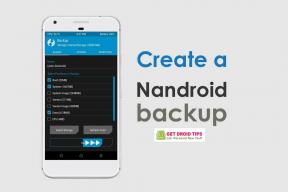Sådan repareres en OnePlus 9R, der ikke tænder eller sidder fast i opstartsløkken
Miscellanea / / November 05, 2021
Med teknologiske fremskridt kommer nogle af de almindelige problemer også på vores smartphones ret ofte. Nogle gange kan der opstå et problem, hvor smartphonebrugeren slet ikke kan se skærmen. Ifølge mange brugere på OnePlus-forummet bliver OnePlus 9R-skærmen automatisk sort, og enheden reagerer ikke. Dette kan skyldes hardware- eller softwarefejl. Du kan løse dette problem ved at udføre en hård nulstilling eller starte op i sikker tilstand.
OnePlus 9R er den lettere version af OnePlus 9-serien, som hovedsageligt fokuserer på budgetlinjen, og den ligner OnePlus 9. Enheden har en 6,5-tommer fuld HD+ Fluid AMOLED-skærm med en maksimal opdateringshastighed på 120Hz og HDR10+, drevet af Qualcomm Snapdragon 870 SoC. Derfor, efter at have købt denne enhed, vil OnePlus 9R ikke tænde eller starte loop-problem, hvis du står over for. Hvis ja, så er denne guide noget for dig. I denne vejledning hjælper vi dig med at rette OnePlus 9R, der ikke tænder problemet.
Dette er ret usædvanligt for en smartphone og endda for en premium-smartphone i flagskibskvalitet. Nogle gange går systemfiler eller software ned eller er i konflikt med tredjepartsapps. Det kan medføre, at enheden ikke reagerer. Først og fremmest venter vi spændt på systemopdateringer, og når opdateringen er tilgængelig, springer vi ud i det. Det er en dårlig idé at holde din enhed opdateret. Du bør vente på de stabile opdateringer og også tjekke opdateringsændringsloggen.
Sideindhold
-
Trin til at løse en OnePlus 9R vil ikke tænde problemet.
- Start i fejlsikret tilstand:
- Ryd cache og data på din OnePlus-telefon
- Tving genstart
- Telefon genstart under opladning
- Fabriksindstil din enhed
Trin til at løse en OnePlus 9R vil ikke tænde problemet.
Nogle andre problemer kan forårsage, at 'skærmen vil ikke tænde problemet' på din enhed. Det kan også ske på grund af enhedens bootloader-fejl. Men du skal ikke bekymre dig om det. OnePlus forum og supportteam er ret aktivt, og du vil også få servicecentersupport, hvis det kræves. Det betyder ikke, at OnePlus 9R eller andre OnePlus-enheder ikke er gode. Sandsynligvis er OnePlus-enheder de bedste flagskibsdræberenheder med hensyn til specifikationer og prisskilt.

Der er et par måder at løse problemet på din enhed, som er nævnt nedenfor:
Start i fejlsikret tilstand:
Hvis du har installeret en tredjeparts-app inficeret med virus eller malware, kan den rode med skærmdriverne på din smartphone. Dette kan ske til enhver tid og kan nemt rettes ved at starte op i sikker tilstand. Efter genstart til sikker tilstand, tændes din enheds skærm igen. Her er trinene:
- Tryk længe på tænd/sluk-knappen på din enhed.
- Du vil se en meddelelse "Genstart til sikker tilstand". Bekræft det ved at trykke på OK-knappen.
- Lad nu enheden genstarte sig selv i sikker tilstand. Du vil se et sikker tilstandssymbol i nederste venstre hjørne af skærmen.
- Når du har genstartet i sikker tilstand, skal du slette den inficerede app eller fil, der forårsager dette problem.
Ryd cache og data på din OnePlus-telefon
Nogle gange kan dette problem opstå på grund af en fejlkonfiguration på din enhed af en tredjepartsapp. Der kan også være nogle cache-problemer, som nemt kan løses.
Vi er hos GetDroidTips vil ikke være ansvarlige for skader under eller efter at have fulgt vejledningen. Gør det på eget ansvar.
- Sluk din OnePlus 9R ved at trykke på tænd/sluk-knappen og vælge luk ned.
- Tryk og hold knapperne Lydstyrke op + Power + Hjem samtidigt, indtil Android-logoet vises.
- Brug lydstyrkeknapperne til at rulle ned for at navigere til 'Wipe Cache Partition'. [Dette sletter ikke dine data]
- Brug tænd/sluk-knappen til at vælge tørre cache-partitionen og bekræft.
- Rul for at genstarte systemet, og tryk på tænd/sluk-knappen igen for at bekræfte.
- Vent nu et par sekunder for at genstarte din enhed normalt.
Tving genstart
Hvis nogle af de nævnte trin ikke virker for dig, så prøv at tvinge genstart en gang.
Annoncer
- For at udføre en tvungen genstart skal du trykke og holde tænd/sluk-knappen nede i 10 til 15 sekunder.
- Når logoet lyser op på skærmen, og telefonen vibrerer, skal du slippe fingrene.
- Vent nu på, at enheden starter op i systemet normalt.
Telefon genstart under opladning
Nogle gange kan vi ikke bemærke eller forstå det faktiske problem, uanset om det er mindre eller større. Hvis din enheds skærm normalt ikke tænder, kan du prøve at oplade din telefon.
- Tilslut din enhedsoplader, og vent i mindst 15-20 minutter med at oplade enheden.
- Så tag ikke stikket ud af opladeren. Lad det stå, og tryk og hold tænd/sluk-knappen nede i 10-15 sekunder.
- Din enhed vil starte op igen, og alt vil være i orden.
Fabriksindstil din enhed
Annoncer
Antag, at de ovennævnte måder ikke gælder for din enhed. Bemærk venligst, at fabriksnulstilling af din enhed vil bringe den tilbage til fabrikstilstanden og slette alle interne data og indstillinger. Så tag først en komplet sikkerhedskopi af din enhed, og prøv derefter rettelsen.
- Gå til menuen Indstillinger på enheden > naviger til indstillingen Backup & Reset.
- Tryk på indstillingen for nulstilling af fabriksdata, og tryk på Nulstil telefon for at bekræfte.
- Vent nu på den komplette fabriksnulstillingsproces.
- Din enhed vil starte ind i systemet igen som en ny.
Ellers bør du overveje at tjekke din enhed hos servicecentret. Der kan være et større problem med din skærm eller anden hardware.
Jeg håber, at denne guide vil hjælpe dig, når det er nødvendigt. Sørg også for at tjekke din enheds batteri. Kommenter gerne nedenfor.